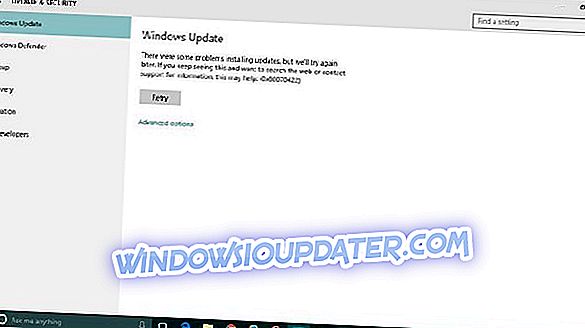Anda dapat membeli semua jenis konten di Xbox Anda, termasuk film, acara, permainan, dan DLC, tetapi terkadang kesalahan tertentu dapat terjadi saat membeli konten secara online. Pengguna melaporkan kesalahan Xbox PBR9002, dan hari ini kami akan menunjukkan kepada Anda bagaimana cara memperbaiki kesalahan ini.
Kesalahan Xbox PBR9002, bagaimana cara memperbaikinya?
- Tambahkan opsi pembayaran yang berbeda
- Tambahkan akun baru
- Pastikan pengaturan wilayah Anda sudah benar
- Hubungi dukungan Microsoft
- Hapus dan unduh ulang profil Anda
- Bersihkan cache sistem
- Power cycle konsol Anda
Perbaiki - Kesalahan Xbox PBR9002
Solusi 1 - Tambahkan opsi pembayaran yang berbeda
Kesalahan PBR9002 dapat mencegah Anda membeli konten secara online, tetapi Anda harus dapat memperbaikinya hanya dengan menambahkan metode pembayaran baru. Ini adalah prosedur sederhana, dan untuk melakukannya Anda harus mengikuti langkah-langkah ini:
- Login ke akun Microsoft Anda menggunakan browser web apa pun.
- Buka bagian Layanan & langganan .
- Di bagian Xbox Live, cari Dibayar dengan dan pilih Ubah cara Anda membayar .
- Sekarang pilih Tambahkan cara baru untuk membayar dan lalu klik Berikutnya .
- Ikuti instruksi di layar untuk menambahkan opsi pembayaran baru.
Untuk menambahkan opsi pembayaran baru di Xbox 360, lakukan hal berikut:
- Pastikan Anda masuk ke Xbox dengan akun Microsoft.
- Buka Pengaturan dan pilih Akun .
- Pilih Kelola Opsi Pembayaran .
- Pilih Tambahkan Kartu Kredit atau Tambahkan opsi PayPal dan ikuti instruksi pada layar untuk menambahkan metode pembayaran.
Untuk menambahkan opsi pembayaran di Xbox One, lakukan ini:
- Masuk ke Xbox One dengan akun Microsoft Anda.
- Gulir ke kiri pada layar Beranda untuk membuka Panduan.
- Pilih Pengaturan> Semua Pengaturan .
- Di bagian Akun pilih Pembayaran & penagihan .
- Pilih Tambah kartu kredit atau Tambah PayPal .
- Ikuti instruksi di layar dan masukkan informasi penagihan Anda.
Setelah menambahkan opsi pembayaran baru untuk Xbox Live, kesalahan ini harus diselesaikan sepenuhnya.
Solusi 2 - Tambahkan akun baru
Menurut pengguna, satu solusi potensial adalah membuat akun baru dan menggunakannya untuk membeli konten yang diinginkan. Ini bukan solusi terbaik, tetapi menurut pengguna, ini memungkinkan Anda untuk membeli barang dari Store, jadi Anda mungkin ingin mempertimbangkan untuk membuat akun baru.
Solusi 3 - Pastikan pengaturan wilayah Anda sudah benar
Menurut pengguna, kesalahan PBR9002 terjadi karena penguncian wilayah, dan Anda mungkin menjumpainya jika Anda mencoba untuk membeli konten yang tidak tersedia di wilayah Anda atau jika Anda mengubah wilayah Anda. Untuk memperbaiki masalah ini, Anda perlu memastikan bahwa pengaturan wilayah dan informasi penagihan Anda sudah benar. Untuk mengubah pengaturan wilayah Anda di Xbox One, lakukan hal berikut:
- Pastikan Anda masuk ke akun Microsoft Anda.
- Gulir ke kiri pada layar Beranda untuk membuka Panduan.
- Pilih Pengaturan> Semua Pengaturan> Sistem .
- Pilih Bahasa & lokasi .
- Pilih lokasi baru Anda dari daftar dan pilih Restart sekarang .
Untuk mengubah wilayah di Xbox 360, lakukan hal berikut:
- Masuk ke akun Microsoft Anda di Xbox 360 Anda.
- Buka Pengaturan dan pilih Sistem .
- Buka Pengaturan Konsol> Bahasa dan Lokal> Lokal .
- Pilih lokal yang ingin Anda gunakan.
Ingatlah bahwa layanan tertentu seperti Xbox Live tidak akan berfungsi kecuali mereka didukung di wilayah baru. Meskipun informasi profil Xbox Anda akan dipertahankan jika Anda memilih untuk mengubah wilayah Anda, uang dari akun Microsoft Anda tidak akan, jadi Anda mungkin ingin membelanjakannya sebelum mengubah wilayah Anda. Anda harus tahu bahwa Anda tidak akan dapat mengubah wilayah Anda jika Anda melakukannya dalam tiga bulan terakhir, atau jika akun Anda saat ini ditangguhkan atau jika Anda memiliki saldo karena langganan Xbox Anda.
Untuk mengubah informasi penagihan Anda, lakukan hal berikut:
- Di browser web apa pun, login ke akun Microsoft Anda.
- Pilih Pembayaran & penagihan dan pilih Info penagihan .
- Sekarang pilih Edit profil dan buat perubahan pada alamat penagihan Anda.
Untuk mengubah alamat penagihan di Xbox One, ikuti langkah-langkah ini:
- Gulir ke kiri pada layar Beranda dan pilih Pengaturan .
- Pilih Semua Pengaturan> Akun> Pembayaran & penagihan .
- Sekarang pilih Ubah alamat penagihan .
- Edit informasi penagihan Anda.
- Jika Anda tidak perlu memperbarui informasi penagihan tertentu, Anda cukup menekan B dan memilih Berikutnya .
- Setelah selesai, pilih Simpan info .
Anda dapat mengubah informasi penagihan di Xbox 360 Anda, dengan mengikuti instruksi ini:
- Pastikan Anda masuk ke konsol Anda.
- Buka Pengaturan dan pilih Akun .
- Pilih opsi pembayaran yang ingin Anda perbarui.
- Perbarui informasi penagihan dan pilih OK untuk menyimpan perubahan.
Setelah memastikan bahwa wilayah dan informasi penagihan Anda sudah benar, coba lakukan pembelian lagi.
Solusi 4 - Hubungi dukungan Microsoft
Kadang-kadang bisa terjadi bahwa kartu Anda ditandai, dan untuk memperbaiki masalah ini, Anda mungkin harus menghubungi dukungan Microsoft dan bertanya apakah mereka dapat memperbaiki masalah tersebut.
Solusi 5 - Hapus dan unduh ulang profil Anda
Hal berikutnya yang akan kami coba adalah mengunduh ulang profil Xbox Anda. Inilah yang perlu Anda lakukan:
- Tekan tombol Panduan pada pengontrol Anda.
- Buka Pengaturan dan pilih Pengaturan Sistem .
- Buka Penyimpanan> Semua Perangkat> Profil Gamer .
- Pilih gamertag Anda yang ingin Anda hapus.
- Pilih Hapus .
- Pilih Hapus Profil Saja . (Ini menghapus profil tetapi meninggalkan game dan pencapaian yang disimpan.)
Solusi 6 - Bersihkan cache sistem
Mengosongkan cache sistem adalah solusi universal untuk semua jenis masalah di Xbox One, jadi mungkin akan membantu saat menyelesaikan masalah ini juga. Berikut cara menghapus data cache di Xbox One:
- Tekan tombol Panduan pada pengontrol Anda.
- Buka Pengaturan dan pilih Pengaturan Sistem .
- Pilih Penyimpanan atau Memori .
- Sorot semua perangkat penyimpanan, dan kemudian tekan Y pada pengontrol Anda (Anda dapat memilih perangkat penyimpanan apa pun, karena sistem akan menghapus cache untuk semuanya).
- Pilih Bersihkan Cache Sistem .
- Konfirmasikan tindakan.
- Mulai ulang konsol Anda
Solusi 7 - Power cycle konsol Anda
Jika solusi lain tidak berhasil, Anda mungkin ingin melakukan pengaturan ulang pabrik. Opsi ini biasanya akan menghapus semua file dari konsol Anda dan mengatur ulangnya ke keadaan semula. Ini berarti bahwa Anda akan menghapus semua akun Anda, game yang disimpan, pengaturan dan file. Jika Anda ingin menyimpan file Anda, kami sangat menyarankan Anda untuk mencadangkannya ke USB flash drive sebelum memulai proses reset. Untuk mengatur ulang Xbox ke pengaturan pabrik, lakukan hal berikut:
- Buka panduan dengan menggulir ke kiri pada layar Beranda .
- Pilih Pengaturan dan buka Semua Pengaturan .
- Pilih Sistem> Info & pembaruan Konsol .
- Pilih Reset konsol .
- Anda akan melihat dua opsi tersedia: Setel ulang dan simpan permainan & aplikasi saya dan Setel ulang dan hapus semuanya . Kami menyarankan Anda menggunakan opsi pertama karena opsi ini hanya akan mengatur ulang konsol Anda dan menghapus data yang berpotensi rusak tanpa menghapus game dan file besar lainnya. Jika opsi itu tidak berhasil dan masalahnya masih ada, pastikan untuk menggunakan Reset dan hapus semua opsi. Opsi ini akan menghapus semua permainan yang diunduh, permainan yang disimpan, akun dan aplikasi, oleh karena itu jika Anda ingin menyimpan beberapa file Anda, kami sarankan Anda mencadangkannya sebelum menggunakan opsi ini.
Kesalahan Xbox PBR9002 akan mencegah Anda dari membeli konten online, tetapi Anda harus dapat memperbaikinya dengan menggunakan salah satu solusi kami. Jika masalah masih berlanjut, Anda mungkin ingin menghubungi dukungan Microsoft dan meminta mereka untuk membuka blokir kartu Anda.
Catatan Editor: Posting ini awalnya diterbitkan pada Juni 2016 dan telah sepenuhnya diperbarui dan diperbarui untuk kesegaran, akurasi, dan kelengkapan.